PDF內容編輯的兩種小方法,你知道怎麽操作嗎?
阿新 • • 發佈:2019-01-04
方法 縮小 想要 pdf文件編輯 省略符 com tex 兩種 怎麽 PDF文件也比較常見,現在很多的辦公人員也在使用PDF文件,很多人都知道PDF文件是一種穩定性以及安全性比價高的文件,有時候我們需要編輯PDF文件內容的時候,就需要使用PDF編輯軟件來操作,下面編就為大家操作一下PDF內容編輯的方法。
操作軟件:迅捷PDF編輯器
Adobe Acrobat DC

操作方法一:迅捷PDF編輯器
1:首先我們將PDF編輯器安裝到自己的電腦中,雙擊打開軟件,在下面找到打開更多文件,將需要編輯內容的PDF文件添加到軟件中。
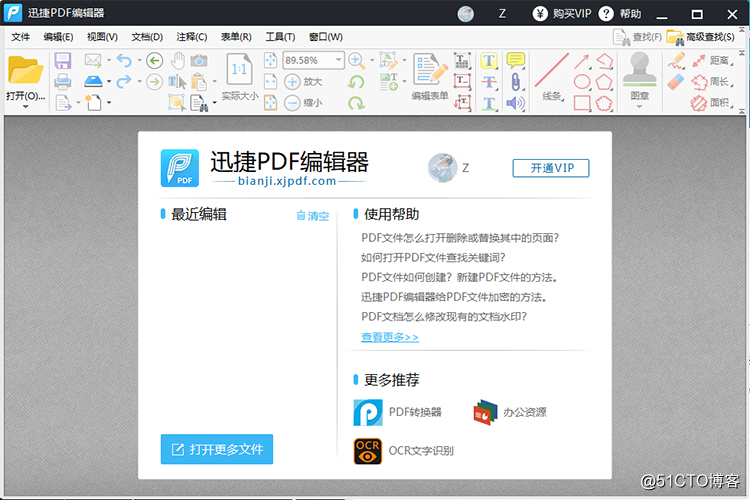
2、將PDF文件打開後,在軟件界面可以找到內容編輯工具。
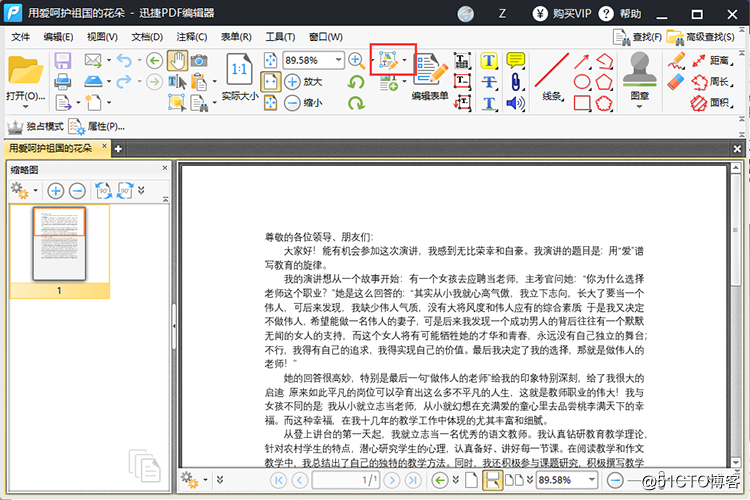
3、點擊內容編輯工具,在自己的PDF文檔的內容中會出現一個虛線邊框,在邊框中雙擊可以選擇需要更改的文字內容。
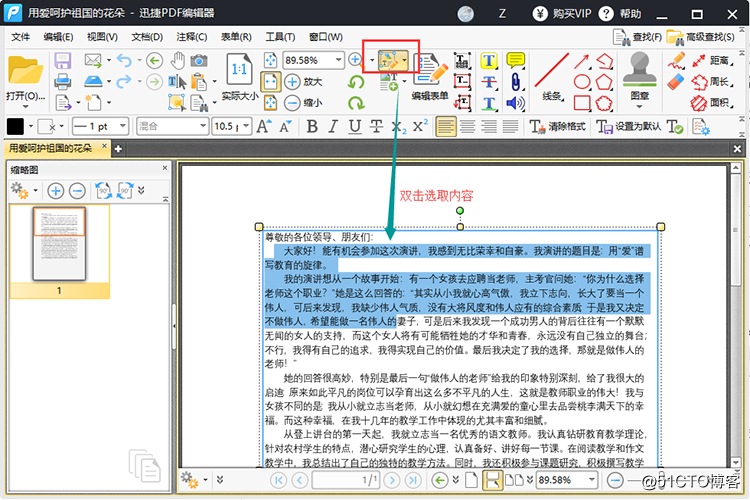
4、選擇好需要編輯的文字後,在軟件的界面可以找到字體的形式以及字體的大小,將文字設置到自己需要的字體形式以及字體大小。在字體的後面一次是加大字號、縮小字號、加粗、傾斜、下劃線以及刪除線。
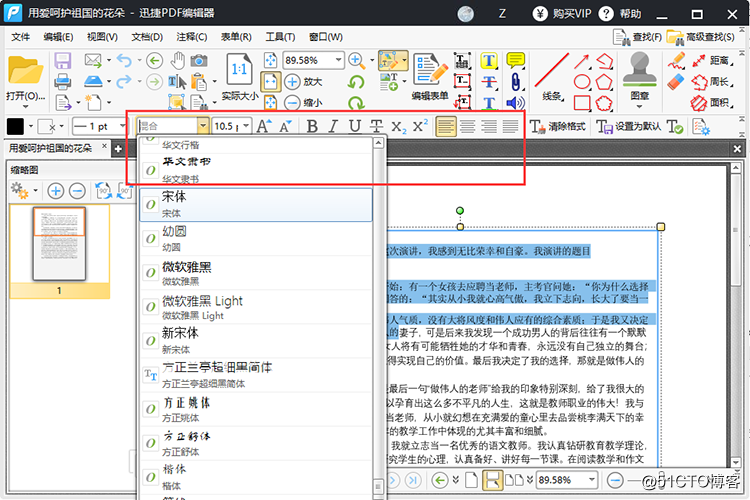
5、想要更改PDF文件中的字體顏色,需要先把自己需要更改字體顏色的文字選擇完成,在軟件界面找到顏色,選擇設置自己需要的字體顏色即可。
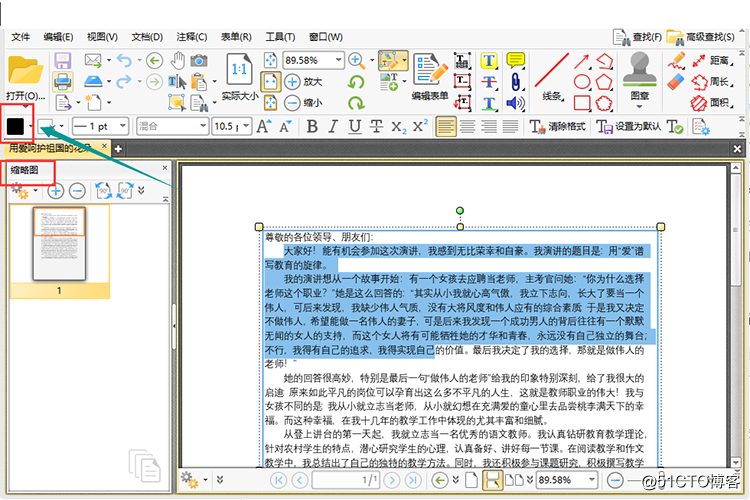
操作方法二:Adobe Acrobat DC
1、將Adobe Acrobat DC雙擊打開,將需要編輯內容的PDF文件拖到軟件中。
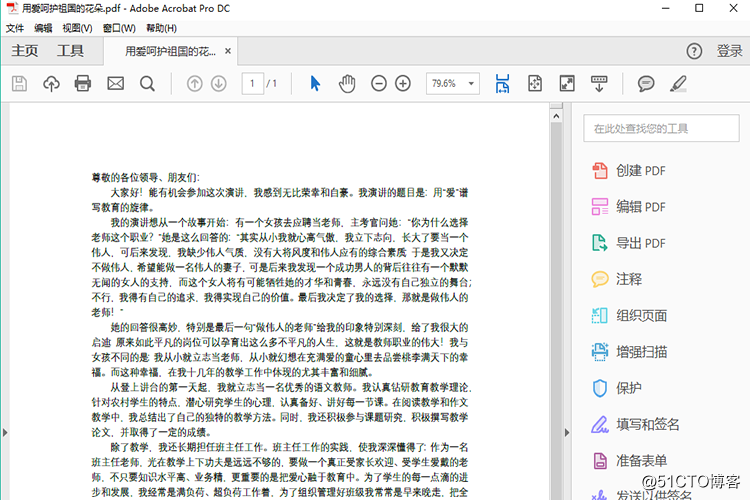
2、在軟件的右側會找到編輯,點擊編輯就可以編輯自己的PDF文件了。
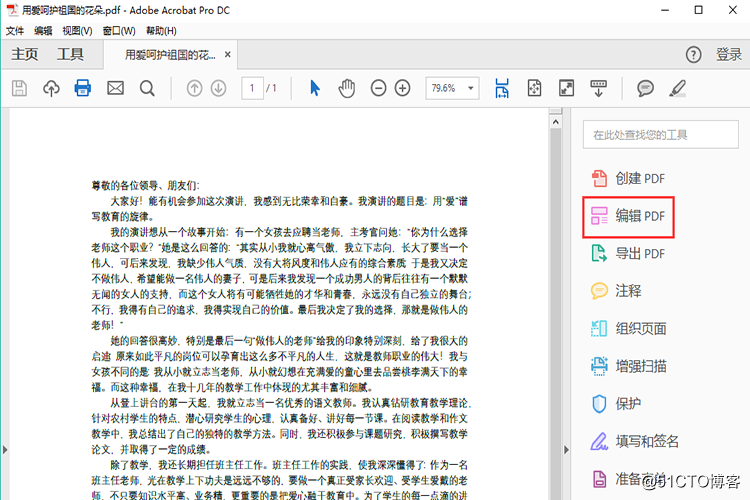
3、在Adobe Acrobat DC軟件界面的頂部可以看到添加圖像、添加文本、添加鏈接等。在後面有一個省略的符號,在省略符號的裏面是書簽、編號、背景、附件等,在軟件的右側還可以看到PDF文件的格式排版等。
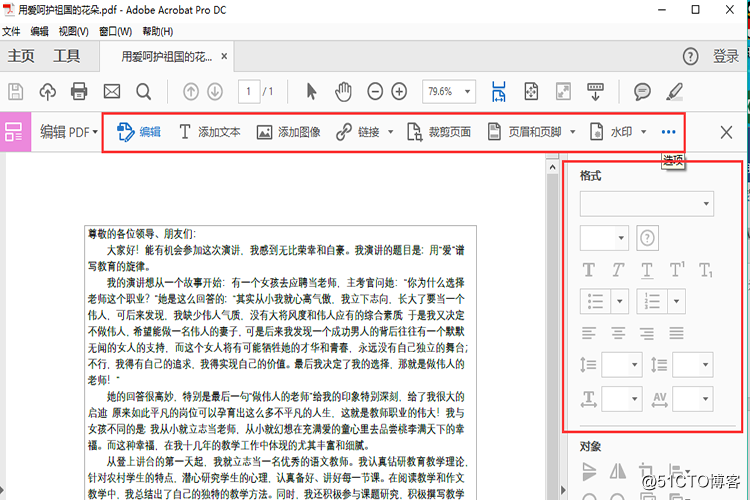
4、PDF文件編輯完成後,點擊保存就可以將完成內容編輯的PDF文件保存到自己指定的文件夾中了。
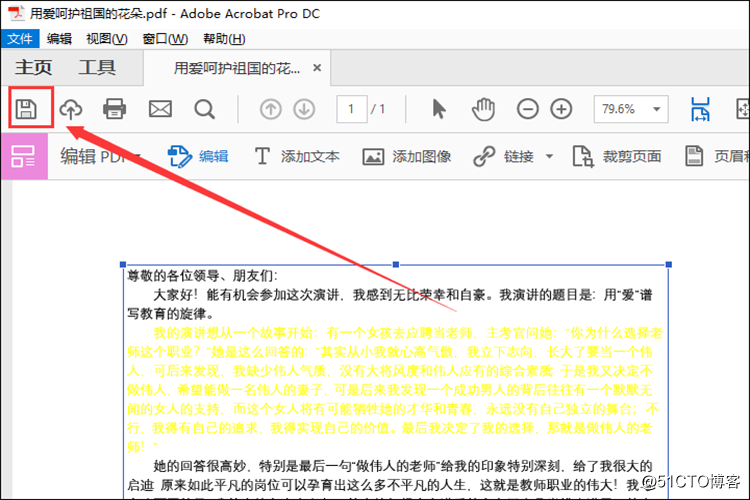
今天為大家分享了兩種編輯PDF文件內容的方法,有需要編輯PDF文件的可以按照上面的分享方法來進行操作,
操作軟件:迅捷PDF編輯器
Adobe Acrobat DC

操作方法一:迅捷PDF編輯器
1:首先我們將PDF編輯器安裝到自己的電腦中,雙擊打開軟件,在下面找到打開更多文件,將需要編輯內容的PDF文件添加到軟件中。
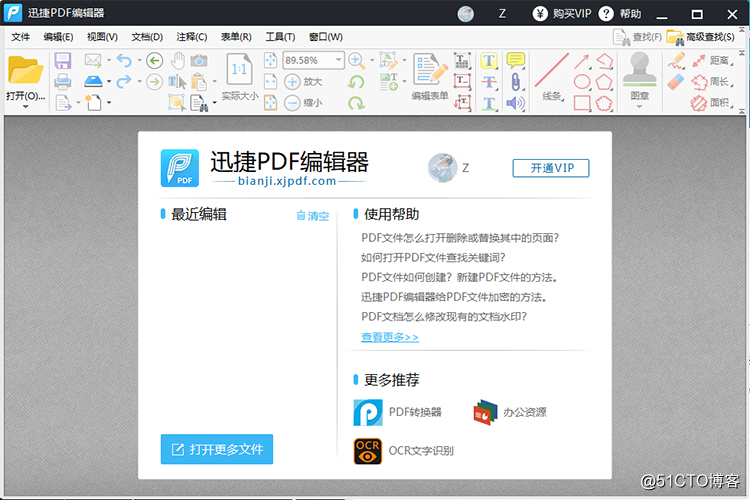
2、將PDF文件打開後,在軟件界面可以找到內容編輯工具。
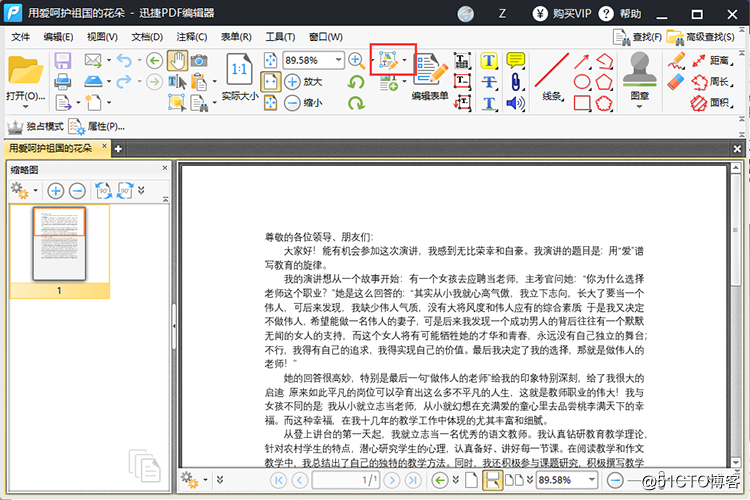
3、點擊內容編輯工具,在自己的PDF文檔的內容中會出現一個虛線邊框,在邊框中雙擊可以選擇需要更改的文字內容。
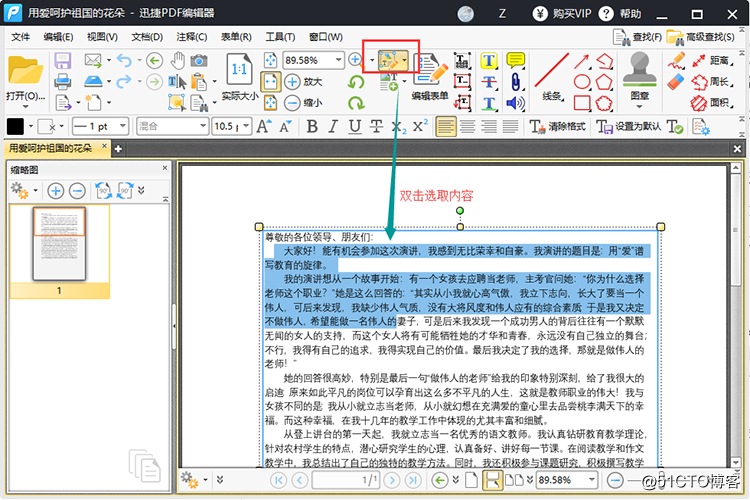
4、選擇好需要編輯的文字後,在軟件的界面可以找到字體的形式以及字體的大小,將文字設置到自己需要的字體形式以及字體大小。在字體的後面一次是加大字號、縮小字號、加粗、傾斜、下劃線以及刪除線。
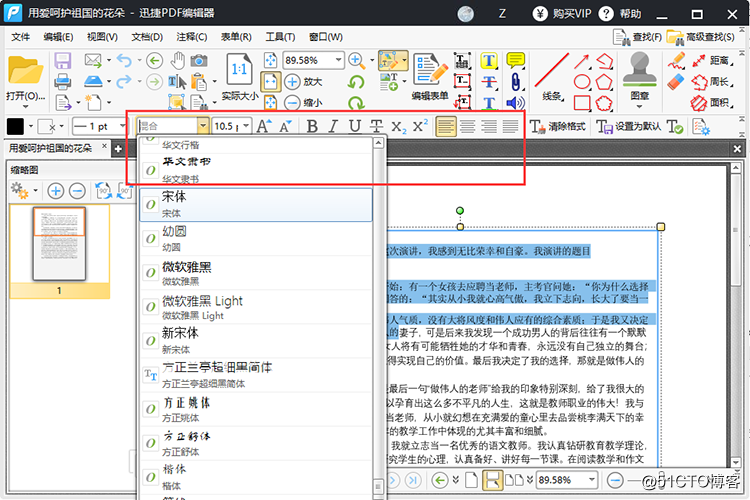
5、想要更改PDF文件中的字體顏色,需要先把自己需要更改字體顏色的文字選擇完成,在軟件界面找到顏色,選擇設置自己需要的字體顏色即可。
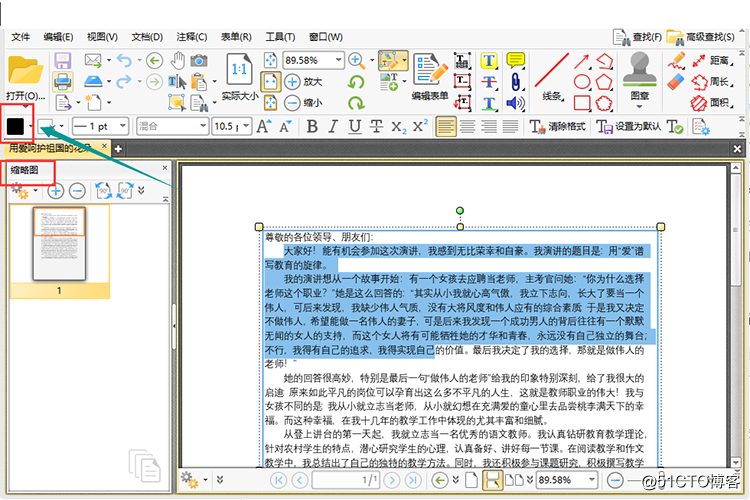
操作方法二:Adobe Acrobat DC
1、將Adobe Acrobat DC雙擊打開,將需要編輯內容的PDF文件拖到軟件中。
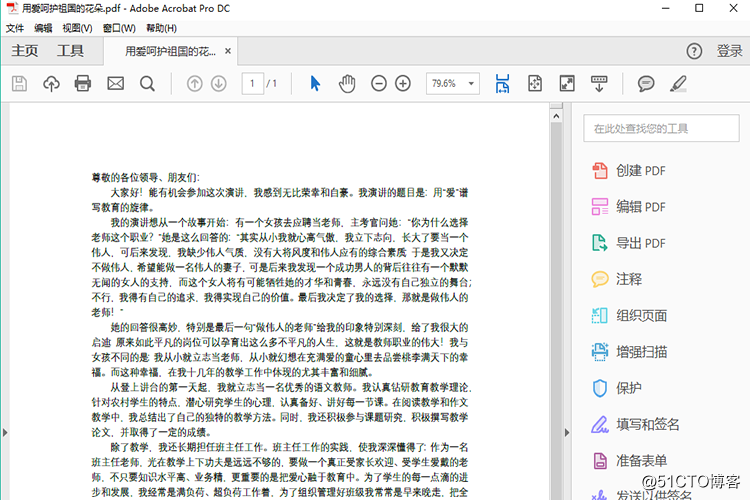
2、在軟件的右側會找到編輯,點擊編輯就可以編輯自己的PDF文件了。
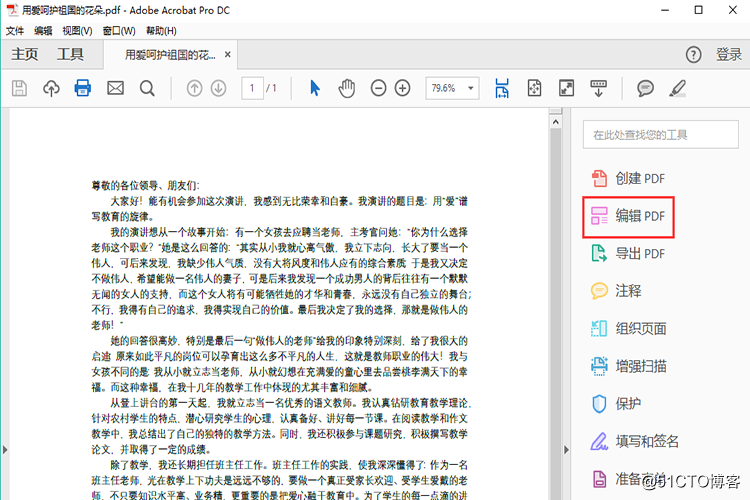
3、在Adobe Acrobat DC軟件界面的頂部可以看到添加圖像、添加文本、添加鏈接等。在後面有一個省略的符號,在省略符號的裏面是書簽、編號、背景、附件等,在軟件的右側還可以看到PDF文件的格式排版等。
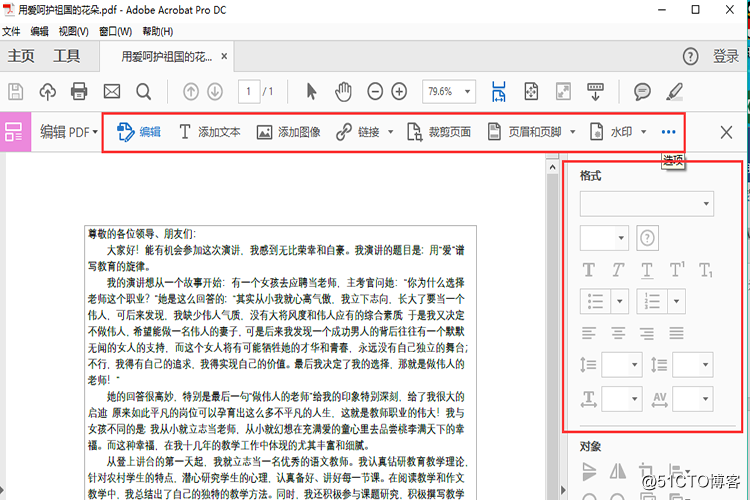
4、PDF文件編輯完成後,點擊保存就可以將完成內容編輯的PDF文件保存到自己指定的文件夾中了。
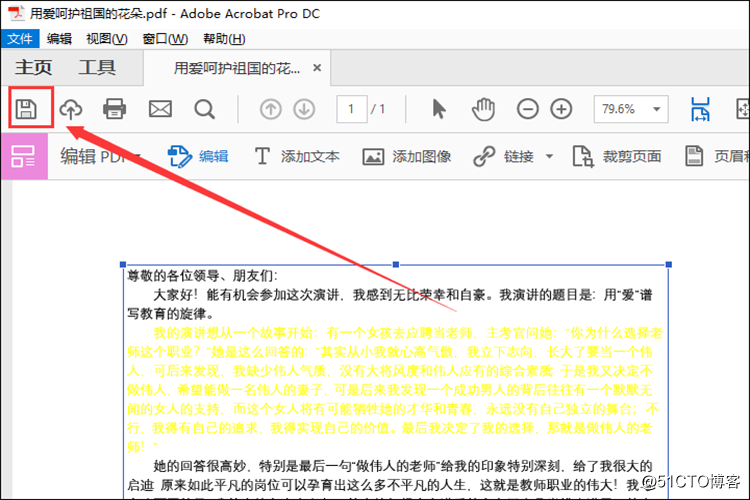
今天為大家分享了兩種編輯PDF文件內容的方法,有需要編輯PDF文件的可以按照上面的分享方法來進行操作,
PDF內容編輯的兩種小方法,你知道怎麽操作嗎?
